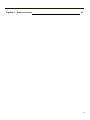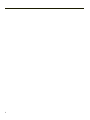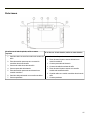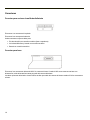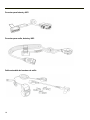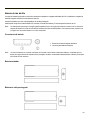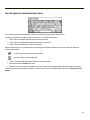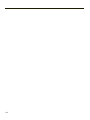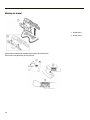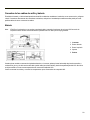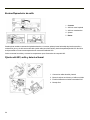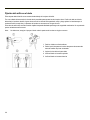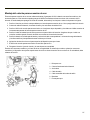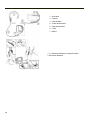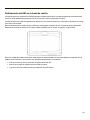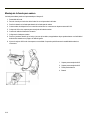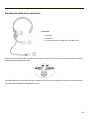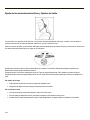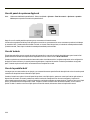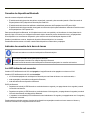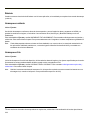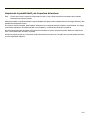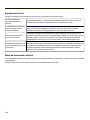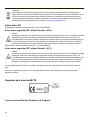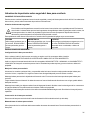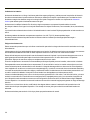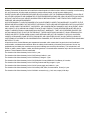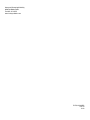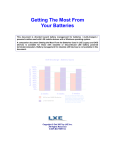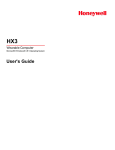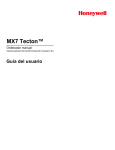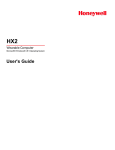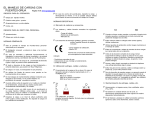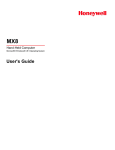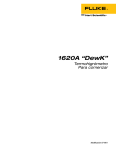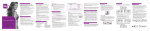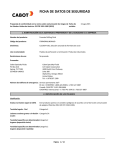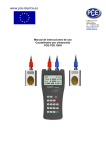Download HX2 User`s Guide - Honeywell Scanning and Mobility
Transcript
HX2
Ordenador portátil
Sistema operativo Microsoft® Windows® CE 5
User's Guide
Disclaimer
Honeywell International Inc. (“HII”) reserves the right to make changes in specifications and other information contained in this
document without prior notice, and the reader should in all cases consult HII to determine whether any such changes have
been made. The information in this publication does not represent a commitment on the part of HII.
HII shall not be liable for technical or editorial errors or omissions contained herein; nor for incidental or consequential damages
resulting from the furnishing, performance, or use of this material.
This document contains proprietary information that is protected by copyright. All rights are reserved. No part of this document
may be photocopied, reproduced, or translated into another language without the prior written consent of HII.
© 2007-2012 Honeywell International Inc. All rights reserved.
Web Address: www.honeywellaidc.com
RFTerm is a trademark or registered trademark of EMS Technologies, Inc. in the United States and/or other countries.
Microsoft® Windows, ActiveSync®, MSN, Outlook®, Windows Mobile®, the Windows logo, and Windows Media are
registered trademarks or trademarks of Microsoft Corporation.
Intel® and Intel XScale® are trademarks or registered trademarks of Intel Corporation or its subsidiaries in the United States
and other countries.
Summit Data Communications, the Laird Technologies Logo, the Summit logo, and "Connected. No Matter What" are
trademarks of Laird Technologies, Inc.
The Bluetooth® word mark and logos are owned by the Bluetooth SIG, Inc.
Symbol® is a registered trademark of Symbol Technologies. MOTOROLA, MOTO, MOTOROLA SOLUTIONS and the
Stylized M Logo are trademarks or registered trademarks of Motorola Trademark Holdings, LLC and are used under license.
Wavelink®, the Wavelink logo and tagline, Wavelink Studio™, Avalanche Management Console™, Mobile Manager™, and
Mobile Manager Enterprise™ are trademarks of Wavelink Corporation, Kirkland.
Acrobat® Reader © 2012 with express permission from Adobe Systems Incorporated.
Other product names or marks mentioned in this document may be trademarks or registered trademarks of other companies
and are the property of their respective owners.
Patents
For patent information, please refer to www.honeywellaidc.com/patents.
Limited Warranty
Refer to www.honeywellaidc.com/warranty_information for your product’s warranty information.
índice
Capítulo 1 - Introducción
1-1
Acerca de esta guía
1-1
Contrato de licencia para usuario final (EULA)
1-1
Advertencias y etiquetas del láser
1-2
Etiqueta
1-2
Componentes
1-3
Parte delantera
1-3
Teclado de triple toque de modo alfa
1-3
Teclado alfa doble
1-3
Teclado de triple toque
1-4
Parte trasera
1-5
Conectores
1-6
Conector para escáner de anillo/audio/batería
1-6
Conector para base
1-6
Escáner de anillo y reproductor de anillo
1-7
Cables
1-7
Conector para batería y HX2
1-8
Conector para audio, batería y HX2
1-8
Cable extendido del escáner de anillo
1-8
Batería de ión de litio
1-9
Conectores de batería
1-9
Batería estándar
1-9
Batería de vida prolongada
1-9
LED de estado
1-10
LED de estado del sistema
1-10
LED de estado del modo alfa
1-10
LED de estado Bluetooth
1-10
Uso del panel de entrada/teclado virtual
Capítulo 2 - Configuración de un nuevo HX2
1-11
2-1
Inicio rápido. Montaje
2-1
Contrato de licencia para usuario final (EULA)
2-1
Montaje de brazal
2-2
Conexión de los cables de anillo y batería
2-3
Batería
2-3
Escáner/Reproductor de anillo
2-4
Fijación del HX2, anillo y batería al brazal
2-4
Montaje final
2-5
Fijación del anillo en el dedo
2-6
i
Montaje del estuche para accesorios de voz
2-7
Deslizamiento del HX2 en la funda de caucho
2-9
Montaje de la funda para cadera
2-10
Conexión del cable de los auriculares
2-11
Ajuste de los auriculares/micrófono y fijación del cable
2-12
Conexión/desconexión de la batería
2-13
Conexión de la batería
2-13
Desconexión de la batería
2-13
Toque de la pantalla táctil con un lápiz óptico
2-14
Ajuste de la fecha y la zona horaria
2-15
Utilidad Grab Time
2-15
Inicio automático de Time-Sync
2-15
Sincronización con un servidor horario local
2-15
Configuración del volumen del altavoz
Uso del teclado
2-16
Uso del panel de control
2-16
Ajuste de los temporizadores del plan de gestión de energía
2-17
Programa de alimentación de la batería
2-17
Plan de energía CA
2-17
Pantalla táctil
2-18
Calibración de la pantalla táctil
2-18
Ajuste del temporizador de la retroiluminación de la pantalla táctil
2-18
Aplicación de la lámina protectora a la pantalla táctil
2-18
Configuración de los parámetros de emulación de terminales
2-19
Uso del panel de opciones AppLock
2-20
Uso del teclado
2-20
Uso de la pantalla táctil
2-20
Conexión de dispositivos Bluetooth
2-21
Indicador de conexión de la barra de tareas
2-21
Luz LED indicadora de conexión
2-21
Reinicio
2-22
Arranque en caliente
2-22
Arranque en frío
2-22
Limpieza de la pantalla táctil y de la apertura del escáner
2-23
Ayuda para el inicio
2-24
Modo de escaneado continuo
Capítulo 3 - Conformidad con normas sobre los productos: HX2
Declaración sobre la seguridad de la luz láser
Advertencias importantes sobre seguridad: base para escritorio
ii
2-16
2-24
3-1
3-4
3-5
Capítulo 4 - Asistencia técnica
4-1
iii
iv
Capítulo 1 - Introducción
El HX2 es un ordenador móvil pequeño y liviano que se usa en el brazo o la cintura. Resulta especialmente útil para realizar
actividades que requieren un soporte informático, mientras el usuario tiene las manos ocupadas en el entorno físico:
seleccionando y cargando artículos en carros, contenedores o cintas transportadoras; seleccionando y cargando cajas;
trasladando paquetes y realizando actividades de selección de artículos individuales, entre otras.
El HX2 puede colocarse en la base del HX2. Las baterías del HX2 se pueden recargar mientras la unidad permanece en la
base. También se pueden recargar en el cargador para baterías del HX2. Cuando se coloca al HX2 en una base con
alimentación, se interrumpe la conexión entre la unidad y la batería conectada mecánicamente. El HX2 comienza a recibir
energía a través del conector de la base con alimentación. Posiblemente sea necesario sacar al HX2 del modo de Suspensión
cuando se lo coloque en la base.
Las imágenes muestran un escáner o un reproductor de anillo que no están disponibles en todos los mercados. Imagens
mostram anel scanner ou imager de anel que não estão disponíveis em todos os mercados.
Acerca de esta guía
Esta Guía del usuario de HX2 ofrece instrucciones para que el usuario final o el administrador del sistema puedan configurar
una nueva unidad HX2.
Esta guía del usuario ha sido desarrollada para un equipo HX2 con un sistema operativo Microsoft® Windows® CE 5.
Contrato de licencia para usuario final (EULA)
Cuando se enciende un HX2 nuevo, se muestra un EULA en la pantalla táctil, que permanecerá en pantalla hasta que se toque
el botón Aceptar o Rechazar con un lápiz óptico.
Toque el botón Aceptar para aceptar las condiciones del EULA y el HX2 continuará el proceso de inicio. El EULA no volverá a
presentarse ante el usuario.
Toque el botón Rechazar para rechazar el EULA y el HX2 volverá a arrancar. Continuará haciéndolo hasta que se toque con el
lápiz óptico el botón Aceptar.
Nota:
El EULA se presentará después de cualquier actualización o reinstalación del sistema operativo, incluyendo los
sistemas operativos de idiomas específicos.
1-1
Advertencias y etiquetas del láser
l
No mire en la lente del láser.
l
No mire directamente al rayo láser.
l
No retire las etiquetas de precaución de la luz láser del HX2.
l
No conecte a ningún otro dispositivo la apertura para escaneado de códigos de barras con láser. Ese dispositivo está
certificado para su uso con el HX2, únicamente.
Cuidado
Radiación láser al abrir la unidad. Lea las etiquetas de precaución. El uso de procedimientos de control, ajuste
o rendimiento diferentes a los especificados en el presente documento puede resultar en la exposición a
radiaciones peligrosas.
Etiqueta de precaución del escáner y reproductor de anillo: escáner láser de clase 2
La etiqueta sobre la luz láser se encuentra en uno de los lados del escáner y reproductor de anillo.
Etiqueta
1-2
Componentes
Parte delantera
Nota:
El LED de modo alfa no se utiliza con el teclado alfa doble ni el teclado de triple toque.
Teclado de triple toque de modo alfa
1. Botón de
encendido/apagado
2. LED de estado del
sistema
3. Micrófono
4. LED de Bluetooth
5. Altavoz
6. LED de modo alfa
7. Botón Intro
Teclado alfa doble
1. Botón de
encendido/apagado
2. LED de estado del
sistema
3. Micrófono
4. LED de Bluetooth
5. Altavoz
6. Botón Intro
A. Botón verde
B. Botón naranja
C. Botón azul
1-3
Teclado de triple toque
1. Botón de
encendido/apagado
2. LED de estado del
sistema
3. Micrófono
4. LED de Bluetooth
5. Altavoz
6. Botón Intro
A. Botón verde
B. Botón naranja
C. Botón azul
1-4
Parte trasera
Si se lleva en el lado izquierdo, anillo en mano
izquierda
1. Canal de cable con conexión mecánica de escáner de
anillo
2. Pinza de retención para conector con conexión
mecánica de escáner de anillo
Si se lleva en el lado derecho, anillo en mano derecha
1. Canal de cable para batería con conexión mecánica
2. Pinza de retención para conector de batería con
conexión mecánica
3. Conector para cable de la batería
3. Conector de cable de escáner de anillo
4. Conector de cable de escáner de anillo
4. Conector para cable de la batería
5. Pinza de retención para conector con conexión
mecánica de escáner de anillo
5. Pinza de retención para conector de batería con
conexión mecánica
6. Canal de cable para batería con conexión mecánica
6. Canal de cable con conexión mecánica de escáner de
anillo
7. Conector para base
7. Conector para base
1-5
Conectores
Conector para escáner de anillo/audio/batería
El conector 1 se encuentra a la izquierda.
El conector 2 se encuentra a la derecha.
Ambos conectores se fijan a cables para:
l
Escáner de anillo con conexión mecánica (láser o reproductor)
l
Auriculares/Micrófono y batería con conexión mecánica
l
Batería con conexión mecánica
Conector para base
El conector 3 se encuentra en la base del HX2. Se conecta a la base. Cuando el HX2 se encuentra en una base con
alimentación, recibe alimentación externa por medio del conector de la base.
Los datos que entran del teclado o el ratón USB se reciben por medio del conector de la base cuando el HX2 se encuentra en
su base.
1-6
Escáner de anillo y reproductor de anillo
El usuario puede cambiar el módulo de gatillo y el módulo de cinta de anillo.
Escáner láser
1. Ventana de escaneado
2. Gatillo
3. Cinta de anillo
4. Conector
Reproductor láser
1. LED de iluminación
2. Ventana de escaneado
3. Gatillo
4. Cinta de anillo
5. Conector
Cables
Las imágenes muestran un escáner o un reproductor de anillo que no están disponibles en todos los mercados. Imagens
mostram anel scanner ou imager de anel que não estão disponíveis em todos os mercados.
1-7
Conector para batería y HX2
Conector para audio, batería y HX2
Cable extendido del escáner de anillo
1-8
Batería de ión de litio
La carga de la batería principal se realiza exclusivamente mediante el cargador/analizador del HX2 y mediante el cargador de
baterías integrado a la base con alimentación del HX2.
La batería estándar es mucho más delgada que la de vida prolongada.
Cada batería encaja en la funda de batería en un brazal, la funda para cadera y el estuche para accesorios de voz.
Nota:
No debe permitir que el agua ni ningún agente limpiador químico de ningún tipo entren en contacto con los bornes de
carga de la batería ni el conector del cable de la batería; pueden resultar dañados. Si resulta necesario, límpielos con
un cepillo seco de cerdas blandas o con aire comprimido.
Conectores de batería
1. Bornes de conexión/carga de la batería
2. Conector para cable de la batería
Nota:
Al colocar la batería con conexión mecánica en un brazal o una funda de cadera para baterías, compruebe que los
bornes de carga/conexión de la batería estén protegidos de daños accidentales manteniéndolos cubiertos por el tejido
de la funda en todo momento.
Batería estándar
Batería de vida prolongada
1-9
LED de estado
Las luces LED (diodos emisores de luz) se encuentran en la parte delantera del HX2. Son:
1. LED de estado del sistema, que indica el estado de gestión de energía.
2. LED de estado de modo alfa que se aplica únicamente al teclado numérico en modo de tres toques alfa.
3. LED de estado Bluetooth se aplica a las funciones de cliente Bluetooth.
LED de estado del sistema
Rojo parpadeante
Fallo de energía de la batería principal; modo de suspensión crítica
Rojo fijo
Carga de la batería principal baja. Si no se cambia la batería principal con una completamente
cargada antes de que falle la batería interna, el HX2 se apaga.
Verde parpadeante
La pantalla está apagada.
Apagado
HX2 está apagado (ambas baterías están descargadas) o el HX2 está en modo de Suspensión
LED de estado del modo alfa
l
ámbar fijo cuando el modo alfa está activado.
LED de estado Bluetooth
Parpadeo lento
El Bluetooth se ha emparejado, pero no se ha conectado a un dispositivo.
Parpadeo a velocidad
media
El Bluetooth se ha emparejado y conectado a un dispositivo.
Parpadeo rápido
Bluetooth está descubriendo dispositivos Bluetooth.
Apagado
El equipo Bluetooth se ha apagado o no existe en el HX2.
1-10
Uso del panel de entrada/teclado virtual
El teclado virtual siempre está disponible cuando se necesita; por ejemplo, para introducir texto.
Coloque el cursor sobre el campo de introducción del texto y, usando el lápiz óptico:
l
Toque sobre la tecla Mayús para escribir una letra mayúscula.
l
Toque sobre la tecla Bloq Mayús para escribir todo en mayúsculas.
l
Toque sobre la tecla áü para acceder a los símbolos.
Algunas aplicaciones no se muestran de forma automática en el Panel de entrada. En este caso, realice las siguientes
acciones para utilizarlo:
Icono de Panel de entrada en la barra de tareas
Icono de teclado en la barra de tareas
l
Toque el icono de Panel de entrada o Teclado en la barra de tareas.
l
Seleccione la opción Teclado en el menú.
l
Mueva el cursor en el campo de introducción de texto cuando quiera introducir datos utilizando el Panel de entrada.
Cuando haya terminado de introducir los datos, vuelva a tocar el icono en la Barra de tareas. Seleccione Ocultar panel de
entrada.
1-11
1-12
Capítulo 2 - Configuración de un nuevo HX2
En esta página se ofrece un breve resumen de los pasos que se pueden seguir para configurar un nuevo HX2. Más adelante,
en esta guía, se proporcionarán instrucciones detalladas de cada uno de los pasos. Si desea obtener más información e
instrucciones, consulte la Guía de referencia del HX2 .
Póngase en contacto con el personal de Asistencia técnica. para obtener la ayuda necesaria.
Nota:
La instalación o extracción de accesorios debería realizarse sobre una superficie limpia y bien iluminada. Cuando sea
necesario, proteja la superficie de trabajo, el HX2 y los componentes de la descarga electrostática.
Inicio rápido. Montaje
Coloque el brazal en el brazo izquierdo o derecho antes de continuar con estas instrucciones.
1. Deslice la batería en la funda para batería de la funda sobre el brazal.
2. Conecte todos los dispositivos con conexión mecánica a los conectores en la parte trasera del HX2.
3. Coloque el HX2 en el soporte de montaje para brazal.
4. Conecte el cable de la batería a la batería.
5. Conecte los dispositivos de audio, si los hay.
6. Deslice el escáner de anillo (si se incluye) en uno de los dedos, asegurándose de que pueda alcanzar con facilidad el
botón de Escaneado con el pulgar o el dedo del gatillo.
7. Ajuste el conjunto de brazo HX2 para su comodidad. Compruebe periódicamente la estabilidad de todos los conectores.
El ordenador portátil para llevar está listo para el uso.
Contrato de licencia para usuario final (EULA)
Cuando se enciende un HX2 nuevo, se muestra un EULA en la pantalla táctil, que permanecerá en pantalla hasta que se toque
el botón Aceptar o Rechazar con un lápiz óptico.
Toque el botón Aceptar para aceptar las condiciones del EULA y el HX2 continuará el proceso de inicio. El EULA no volverá a
presentarse ante el usuario.
Toque el botón Rechazar para rechazar el EULA y el HX2 volverá a arrancar. Continuará haciéndolo hasta que se toque con el
lápiz óptico el botón Aceptar.
Nota:
El EULA se presentará después de cualquier actualización o reinstalación del sistema operativo, incluyendo los
sistemas operativos de idiomas específicos.
2-1
Montaje de brazal
1. Brazal estilo 1
2. Brazal estilo 2
Apriete sobre la tapa de red separable hacia la parte inferior del brazal.
Deslice las cintas para brazo por sus soportes.
2-2
Conexión de los cables de anillo y batería
El cable de la batería y el del escáner/reproductor de anillo no deberían cambiarse ni sustituirse en un entorno sucio, peligroso
u hostil. Cuando se desconectan las conexiones mecánicas, todo polvo o humedad que se adhiera a ellas puede provocar
posibles daños al volver a conectar los cables.
Batería
Nota:
El HX2 no funcionará a no ser que haya una batería bien conectada. Asegúrese de colocar el HX2 en modo de
Suspensión antes de desconectar la batería o perderá todos los datos que no haya guardado.
1. Conectar
2. Brazo derecho
3. Brazo izquierdo
4. Apretar
5. Retirar
Cuando quiera cambiar conectores de izquierda a derecha o viceversa, apriete primero hacia abajo la pinza de retención; a
continuación, pince y tire del conector del cable (no del cable) recto hacia arriba y hacia fuera para alejarlo del HX2. No utilice
un objeto metálico ni fuerza extrema para retirar el conector del cable del HX2.
Vuelva a conectar los cables y a montar los componentes que se llevan sobre el cuerpo del HX2.
2-3
Escáner/Reproductor de anillo
1. Conectar
2. Anillo en mano izquierda
3. Anillo en mano derecha
4. Apretar
5. Retirar
Cuando quiera cambiar conectores de izquierda a derecha o viceversa, apriete primero hacia abajo la pinza de retención; a
continuación, pince y tire del conector del cable (no del cable) recto hacia arriba y hacia fuera para alejarlo del HX2. No utilice
un objeto metálico ni fuerza extrema para retirar el conector del cable del HX2.
Vuelva a conectar los cables y a montar los componentes que se llevan sobre el cuerpo del HX2.
Fijación del HX2, anillo y batería al brazal
1. Conecte los cables de anillo y batería
2. Monte el conjunto en el brazo y el anillo en el dedo
3. Enchufe la batería en el cable conectado al HX2
4. Montaje final
2-4
Montaje final
1. Configuración para mano derecha
2. Configuración para mano izquierda
1. Auriculares
2. Banda para cabeza
3. Audífono
4. Micrófono
5. Cable de auriculares
6. Cable de auriculares
7. Batería
2-5
Fijación del anillo en el dedo
El bucle para dedo del anillo se encuentra situado debajo del conjunto del anillo.
Tire con cuidado del extremo de la cinta de bucle para dedo para separar las dos tiras de velcro. Deslice el dedo en el bucle
abierto bajo el escáner de anillo. Agarre el extremo de la cinta de bucle para dedo, afloje y luego apriete la cinta hasta que el
escáner de anillo encaje bien y la apertura del escáner se encuentre en el lugar correcto.
El escáner de anillo tiene una desconexión rápida incorporada diseñada para riesgos de seguridad ocasionales. No se pretende
para su retirada normal frecuente.
Nota:
No debe tocar, empujar ni apoyar el dedo sobre la apertura del escáner en ningún momento.
1. Deslice el dedo en el bucle abierto.
2. Retire la película para envío sobre la apertura de escaneado
antes de realizar el primer escaneado.
3. Apriete la cinta de bucle para dedo.
4. Anillo utilizado en la mano izquierda
5. Anillo utilizado en la mano derecha
2-6
Montaje del estuche para accesorios de voz
El estuche para accesorios de voz es una cubierta resistente y ligera para el HX2, la batería con conexión mecánica y los
accesorios para voz. Este estuche no puede proteger al HX2 de fuerzas destructoras excesivas ni de un entorno duro o
húmedo. Se ha diseñado para proteger el HX2 de la suciedad, la humedad y los choques o saltos sin importancia o ligeros.
1. Deslice el cinturón por el bucle correspondiente en el estuche para accesorios de voz. No se ponga todavía el cinturón.
2. Conecte el cable de la batería, el escáner de anillo y los auriculares de audio al HX2.
3. Deslice el HX2 en el estuche para accesorios de voz. Asegúrese de que la pantalla y el teclado son visibles a través de
la ventana transparente del estuche para accesorios de voz.
4. Deslice el cable de la batería por el bucle protector en la parte inferior del estuche. Asegúrese de que el cable con
conexión mecánica para el accesorio de anillo se encuentra en el exterior del estuche.
5. Deslice la batería en la funda para la batería y conéctela al cable correspondiente. Los bornes de carga de la batería
(circulitos metálicos) siempre deberían estar cubiertos por la funda.
6. Apriete las dos tiras de velcro en la parte superior del dispositivo para que cierren.
7. El HX2 en el estuche para accesorios de voz está listo para su uso.
8. Póngase el cinturón. Ajuste el cinturón y el estuche para su comodidad.
Examine los conectores metálicos y el cierre de velcro con regularidad. Si están flojos o sueltos, apriete los conectores
mecánicos y el dispositivo de sujeción superior antes de volver a colocar el estuche de voz en servicio. Si está dañado, debe
retirarse del servicio.
1. Bolsa para voz
2. Colocación alternativa de la batería
3. Auriculares
4. Cable de audio
5. Cable extendido del escáner de anillo
6. Brazalete
7. Pinzas para ropa
2-7
1. Auriculares
2. A batería
3. Cable de audio
4. A cable de auriculares
5. Cable de auriculares
6. A HX2
7. Batería
1, 2, 3: Estuche para batería y conjunto de cables
4: Colocación alternativa
2-8
Deslizamiento del HX2 en la funda de caucho
La funda de caucho es una protección flexible ligera para el alojamiento del HX2. No puede protegerlo de fuerza destructora
excesiva. Se ha diseñado para proteger el HX2 de los choques o saltos sin importancia o ligeros.
La funda de caucho no impide el enganche de los dispositivos con conexión mecánica, la colocación en las bases, el montaje
en la cintura o en el brazal.
Retire la funda de caucho cuando coloque el HX2 en un estuche para accesorios de voz. La funda de caucho tapa la parte
delantera y la mitad de los lados del HX2, y deja visibles la pantalla táctil, el teclado, el logotipo y el logo de HX2.
Estire con cuidado la funda de caucho sobre cada esquina de la parte delantera de la carcasa hasta que encaje bien. Puede
retirarse para su limpieza, si es necesario. Hay aperturas más pequeñas en la funda para
l
permitir el acceso al conector de la base en la parte inferior del HX2
l
permitir que se oigan las señales sonoras del altavoz interno
l
y permitir el envío del señales sonoras por medio del micrófono interno.
2-9
Montaje de la funda para cadera
La funda para cadera puede venir premontada por Honeywell.
1. Desembale la funda.
2. Pase el cinturón por los bucles de la funda. No se coloque todavía la funda.
3. Deslice la batería en la funda para batería de la funda para la cadera.
4. Conecte todos los dispositivos con conexión mecánica a los conectores en la parte trasera del HX2.
5. Coloque el HX2 en los soportes para montaje de la funda de cadera.
6. Conecte el cable de la batería a la batería.
7. Colóquese la funda para cadera.
8. Deslice el escáner de anillo (si se incluye) en uno de los dedos, asegurándose de que pueda alcanzar con facilidad el
botón de Escaneado con el pulgar o el dedo del gatillo.
9. Ajuste el conjunto HX2 en la cintura para su comodidad. Compruebe periódicamente la estabilidad de todos los
conectores.
1. Soporte para montaje de HX2
2. Soporte para montaje de HX2
3. Funda para la batería
4. Batería
2-10
Conexión del cable de los auriculares
Auriculares
1. Micrófono
2. Auriculares
3. Conecta al extremo del cable de voz del cable de voz
Conecte el conector E/S del cable de voz del HX2 al puerto de E/S en el HX2. El micrófono y los altavoces internos del HX2
quedan automáticamente desactivados.
Junte deslizándose los extremos del cable de voz hasta que se cierren con un chasquido. No tuerza ni curve los conectores.
El HX2 está listo para aplicaciones habilitadas con voz.
2-11
Ajuste de los auriculares/micrófono y fijación del cable
Los auriculares se componen de un auricular, un micrófono, una pinza para fijación a la ropa y un cable. Los auriculares se
conectan al extremo de un cable de audio del cable de voz, que se conecta con HX2.
Alinee el conector de audio y el extremo del cable para conexión rápida de los auriculares. Empuje con firmeza los extremos de
los cables hasta que queden fijos en su lugar con un chasquido.
No debe girar el extensor del micrófono cuando ajuste el micrófono. El micrófono debe ajustarse para que quede a una
distancia de unos dos anchos de dedo de la boca.
Asegúrese de que el micrófono señala hacia su boca. Fíjese en la pequeña etiqueta «Talk» (hablar) cerca del micrófono.
Asegúrese de que tiene esa etiqueta delante de la boca. El cable del micrófono puede pasarse por encima o por debajo de la
ropa.
Por debajo de la ropa
l
Deja expuesto el cable únicamente en la parte de arriba del cuello.
l
Asegúrese de dejar un trozo de cable para permitirle mover la cabeza.
Por encima de la ropa
l
Use las pinzas para la ropa para sostener el cable cerca del cuerpo.
l
Pase el cable por debajo del cinturón, pero deje un pequeño trozo sobrante en ese punto.
l
No debe llevar el cable por delante del cuerpo. Puede engancharse con algún saliente o impedirle el movimiento.
2-12
Conexión/desconexión de la batería
Nota:
El HX2 no funcionará a no ser que haya una batería con conexión mecánica segura. Cuando el HX2 se coloca sobre
una base con alimentación, la conexión entre la batería con conexión mecánica y el HX2 se rompe y el HX2 recibe
alimentación a través del conector entre la base y el HX2.
Asegúrese de colocar la unidad en modo de Suspensión antes de retirar la batería. No hacerlo así resultará en la pérdida de
todos los datos sin guardar.
Un HX2 conservará los datos, mientras se retira la batería principal y se sustituye con una completamente cargada, durante 5
minutos. Importante: Cuando la carga de la batería interna es Baja o Muy baja, conecte el adaptador CA al HX2 antes de
cambiar la batería principal.
Nota:
La batería no debe cambiarse en un entorno sucio, duro o peligroso. Cuando la batería no está conectada al HX2, todo
polvo o humedad que entra en el espacio para la batería o el conector puede transferirse a los bornes de la batería o
del compartimiento y podría causar daños.
Advertencia. Use únicamente baterías de Honeywell como repuestos: HX2A301BATTSTD / 160289-0001 o
HX2A302BATTEXT / 160320-0001
Conexión de la batería
Para conectar la batería principal, realice los pasos que se indican a continuación:
1. Sostenga la batería con una mano con el conector mirando hacia arriba.
2. Con la otra mano, apriete el conector del cable de la batería sobre el conector de la batería, asegurándose de que están
alineados.
El HX2 absorbe la alimentación de la batería inmediatamente después del éxito de la conexión.
Compruebe el estado de la batería pulsando sobre Inicio > Ajustes > Panel de control > icono de Batería. Se mostrará
el nivel de la batería principal, el nivel de la batería interna, su estado y otros datos.
Desconexión de la batería
Para retirar el cable de la batería del HX2, apriete primero hacia abajo sobre la pinza de retención, y luego apriete el conector
del cable y tire hacia arriba y hacia afuera, para separarlo del HX2. No utilice un objeto metálico ni fuerza extrema para retirar el
conector del cable del HX2. Vuelva a conectar los cables y a montar los componentes que se llevan sobre el cuerpo del HX2.
Coloque la batería descargada en un cargador para baterías con alimentación.
2-13
Toque de la pantalla táctil con un lápiz óptico
Nota:
Utilice siempre la punta del lápiz óptico para tocar o pulsar teclas sobre la pantalla táctil.
No debe usar nunca un bolígrafo real, lápiz ni objeto punzante ni abrasivo para escribir sobre la pantalla táctil.
Sostenga el lápiz óptico como si fuera un bolígrafo o un lápiz. Toque un elemento de la pantalla con la punta del lápiz óptico y,
a continuación, retírelo de la pantalla.
Coloque bien el lápiz óptico en su soporte cuando no esté utilizándolo.
Usar un lápiz óptico es algo similar a mover el puntero del ratón y hacer clic con su botón izquierdo sobre los iconos en el
escritorio de una pantalla de ordenador.
El uso del lápiz óptico para tocar iconos sobre la pantalla táctil es la acción básica que puede:
l
Abrir aplicaciones
l
Escoger comandos de menú
l
Seleccionar opciones en recuadros de diálogo o desplegables
l
Arrastrar el indicador deslizante en una barra de desplazamiento
l
Seleccionar texto arrastrando el lápiz óptico por el texto
l
Colocar el cursor en un recuadro de texto antes de escribir los datos
l
Colocar el cursor en un recuadro de texto antes de recuperar los datos utilizando un escáner/reproductor o un
dispositivo de entrada y salida de imágenes conectado a un puerto en serie.
Puede simularse un toque con el botón derecho del ratón tocando la pantalla táctil con el lápiz óptico y manteniéndolo así
durante algún tiempo.
Hay un kit de lápiz óptico de repuesto disponible.
2-14
Ajuste de la fecha y la zona horaria
Toque Inicio > Ajustes > Panel de control > icono de Fecha/Hora o toque Fecha/Hora en la barra de tareas.
Ajuste la Fecha, Hora y Zona horaria, y asigne un lugar de Ahorro de luz diurna en el HX2 después de un arranque en caliente o
en cualquier momento.
Hay pocos cambios funcionales de las opciones habituales en relación con las de un escritorio de un ordenador estándar de
Propiedades de Fecha/Hora. Ajuste los valores y toque sobre el botón Aceptar o el botón Aplicar para guardar los cambios en
el registro. Todo cambio se aplica de inmediato.
Al tocar dos veces sobre la hora que se muestra en la Barra de tareas, se muestra la pantalla de Propiedades de Fecha/Hora.
Utilidad Grab Time
La utilidad GrabTime puede configurarse para sincronizar la hora con un servidor local durante cada función de rearranque.
Toque sobre el botón Sinc para sincronizar la fecha y la hora con un servidor horario en red. De forma predeterminada, el
sistema operativo de HX2 busca primero un servidor horario en la intranet local. Si no lo encuentra, busca en Internet un
servidor horario. Para esto se requiere conexión a Internet.
Inicio automático de Time-Sync
Inicio > Ajustes > Panel de control > Opciones de HX2-3 > pestaña Comunicación
TimeSync no se ejecuta automáticamente de forma predeterminada en el HX2. Para habilitar la ejecución automática de
TimeSync en el HX2 usando la utilidad GrabTime, marque esta casilla.
Sincronización con un servidor horario local
De forma predeterminada, GrabTime realiza la sincronización por medio de una conexión a Internet. Para realizar la
sincronización con un servidor horario local:
1. Use ActiveSync para copiar GrabTime.ini desde Mi dispositivo > carpeta Windows en el HX2 al ordenador principal.
2. Edite la copia de GrabTime.ini en el ordenador principal. Agregue el nombre del dominio del servidor horario local al
inicio de la lista de servidores. Puede eliminar el resto de la lista, si lo desea.
3. Copie el archivo GrabTime.ini modificado a Mi dispositivo > carpeta Sistema en el HX2. El archivo
System/GrabTime.ini tiene prioridad sobre el archivo Windows/GrabTime.ini. System/Grabtime.ini también se
mantiene después de un arranque en frío; Windows/Grabtime.ini no.
2-15
Configuración del volumen del altavoz
El altavoz se encuentra en la parte delantera, por encima de la tecla 2.
El volumen del altavoz puede ajustarse a un nivel cómodo para el que lo escucha, utilizando el teclado numérico o cambiando
los parámetros en el panel de control Volumen y Sonidos.
Uso del teclado
Nota:
Volumen y sonidos (en Ajustes > Panel de control) debe estar habilitado antes de que las secuencias de teclas que se
indican a continuación puedan ajustar el volumen.
El volumen se aumenta o reduce por tramos cada vez que se aprieta la secuencia de teclas de volumen.
Para ajustar el volumen del altavoz:
l
Azul+Flecha hacia arriba y Azul+Tecla hacia abajo en el teclado de triple toque en modo alfa.
l
Naranja+Rombo 1+Flecha hacia arriba y Naranja+Rombo+Flecha hacia abajo en los teclados alfa de doble y
triple toque.
l
Para salir, pulse cualquier tecla, excepto las que se utilizan para ajustar el volumen.
El control de volumen utilizando la presión de teclas del teclado tiene seis valores de volumen que coinciden con los que
admite el panel de Control de volumen y sonidos. Volumen no pasa de mínimo a máximo ni de máximo a mínimo una vez
superados los valores extremos. La pulsación continua de las teclas de flecha hacia arriba o hacia abajo no produce una
repetición automática de la tecla de flecha arriba (o abajo).
Uso del panel de control
Toque Inicio > Ajustes > Panel de control > Volumen y sonidos > pestaña Volumen. Cambie el ajuste de volumen y
toque sobre Aceptar para guardar el cambio.
También puede seleccionar o deseleccionar sonidos para las pulsaciones de las teclas y los toques de pantalla, y si pueden
oírse mucho o poco.
Al mover la barra deslizante de volumen entre Alto y Bajo, el HX2 emite un tono cada vez que aumenta o disminuye el
volumen.
2-16
Ajuste de los temporizadores del plan de gestión de energía
Inicio > Ajustes > Panel de control > Energía > Planes
Cambie los valores de los parámetros y toque sobre Aceptar para guardar los cambios.
Usuario inactivo
Una vez transcurrido el lapso definido por el temporizador de Usuario inactivo, el dispositivo apaga
una cantidad mínima de servicios; por ejemplo, la retroiluminación. Esto sucede cuando aún no se
ha agotado el lapso de los temporizadores de Sistema inactivo y de Suspensión.
Sistema inactivo
Una vez transcurrido el lapso definido por el temporizador de Sistema inactivo, el dispositivo apaga
algunos otros servicios; por ejemplo, la pantalla. Esto sucede después de que se ha agotado el
lapso del temporizador de Usuario inactivo y aún no ha transcurrido el de Suspensión.
Suspensión
Se ingresa en el modo de Suspensión cuando (1) la unidad ha permanecido inactiva durante un
período predeterminado, (2) el usuario toca la tecla de encendido y apagado o (3) se selecciona
Inicio > Suspender. Se considera que el sistema está inactivo cuando los dispositivos internos que
reinician el estado de energía no están activos.
Programa de alimentación de la batería
Use esta opción cuando el HX2 vaya a funcionar únicamente con la energía de la batería.
Cambiar el estado a Usuario inactivo
El valor predeterminado es Tras 3 segundos
Cambiar el estado a Sistema inactivo
El valor predeterminado es Tras 15 segundos
Cambiar el estado a Suspender
El valor predeterminado es Tras 5 minutos
Plan de energía CA
Use esta opción cuando el HX2 vaya a tener alimentación externa (por ejemplo, cuando esté conectado a una fuente de
alimentación C/A).
Cambiar el estado a Usuario inactivo
El valor predeterminado es Tras 2 minutos
Cambiar el estado a Sistema inactivo
El valor predeterminado es Tras 2 minutos
Cambiar el estado a Suspender
N/C
Los temporizadores son acumulativos. El temporizador de Sistema inactivo comienza la cuenta atrás una vez que se ha
agotado el temporizador de Usuario inactivo y el temporizador Suspender comienza su cuenta atrás una vez que se ha
agotado el temporizador Sistema inactivo. Cuando el temporizador Usuario inactivo se ha fijado en «Nunca», los
temporizadores de planes de energía nunca colocan el HX2 en modos Usuario inactivo, Sistema inactivo o Suspender (incluso
cuando el HX2 esté inactivo).
Usando los valores predeterminados de los planes de energía de la batería listados antes, el efecto acumulado resulta en lo
siguiente:
l
La retroiluminación se apaga tras 3 segundos sin actividad,
l
la pantalla se apaga tras 18 segundos sin actividad (15 segundos + 3 segundos)
2-17
Pantalla táctil
Calibración de la pantalla táctil
Si la pantalla táctil no responde correctamente a los toques con el lápiz óptico, puede que necesite recalibrarla.
Esta operación implica tocar el centro de un objetivo. Si no lo hace, mantenga el lápiz óptico sobre la pantalla, deslícelo sobre
el centro del objetivo y, a continuación, levante el lápiz óptico.
Para volver a calibrar la pantalla, seleccione Inicio > Ajustes > Panel de control > Lápiz óptico > pestaña Calibración.
Para comenzar, pulse sobre el botón Recalibrar en la pantalla con el lápiz óptico.
Siga las instrucciones en la pantalla y pulse sobre la tecla Intro para guardar los nuevos ajustes de calibración o pulse Esc para
cancelar o salir.
Ajuste del temporizador de la retroiluminación de la pantalla táctil
Inicio > Ajustes > Panel de control > Pantalla > Retroiluminación
Los ajustes de la retroiluminación usan el conjunto de tiempos de espera predeterminados de Honeywell y están sincronizados
con el ajuste de Hibernación de usuario de la pestaña Planes en el panel de control de Energía.
Cuando se agota el plazo del temporizador de la retroiluminación, ésta se baja, no se apaga. Cuando ambas casillas quedan
sin marcar, la retroiluminación nunca se apaga (ni se reduce).
Los valores predeterminados son de 3 segundos para Batería y de 2 minutos para Externa, y ambas casillas están marcadas.
Aplicación de la lámina protectora a la pantalla táctil
Primero, limpie la pantalla táctil de huellas dactilares, pelusa, polvo o suciedad.
Retire la lámina protectora de su embalaje. Retire el revestimiento protector de la lámina protectora separándola en una
esquina. Deseche el revestimiento.
Coloque la lámina sobre la pantalla táctil, comenzando en un lado y alisándola por la pantalla. Si aparecen burbujas de aire,
levante un poco la lámina y continúe alisándola por la pantalla hasta que cubra la superficie de vidrio de la pantalla. Si quedan
polvo, pelusas o suciedad atrapados entre la lámina protectora y la película de vidrio, retire la lámina protectora, limpie la
pantalla y vuelva a colocar la lámina protectora.
Póngase en contacto con el personal de Asistencia técnica. para obtener información sobre los paquetes de láminas
protectoras específicamente diseñadas para la pantalla táctil de su HX2.
2-18
Configuración de los parámetros de emulación de terminales
Antes de hacer una conexión a un ordenador principal, necesitará saber al menos lo siguiente:
l
el alias o dirección IP (Dirección del Ordenador Principal) y
l
el número de puerto (Puerto Telnet) del sistema principal para configurar correctamente su sesión.
1. Compruebe que los ajustes de red de cliente móvil se han configurado y están funcionando. Si se conecta con una red
LAN inalámbrica (802.11x), asegúrese de que su cliente móvil se comunica con el Punto de Acceso.
2. Desde Inicio > Programa, ejecute RFTerm o toque sobre el icono de RFTerm en el escritorio.
3. Seleccione Sesión > Configurar en el menú de la aplicación y seleccione el «tipo de ordenador principal» que requiere.
Esto dependerá del tipo de sistema principal al que vaya a conectarse; por ejemplo marco principal 3270, servidor
AS/400 5250 u ordenador principal VT.
4. Introduzca la «Dirección principal» del sistema principal al que quiere conectarse. Esto puede ser bien un nombre DNS
o una dirección IP del sistema principal.
5. Actualice el número de puerto telnet si su aplicación principal se ha configurado para escuchar un puerto específico.
Si no lo ha hecho, use el puerto telnet predeterminado.
6. Seleccione Aceptar.
7. Seleccione Sesión > Conectar desde el menú de la aplicación o toque el botón «Conectar» en la Barra de
Herramientas. Al obtener éxito en la conexión, debe ver que se muestra la pantalla de la aplicación principal.
Para cambiar opciones tales como Pantalla, Colores, Cursor, Código de barras, etc., consulte estas secciones en la Guía de
referencia de RFTerm para obtener descripciones completas de estas y otras características.
Configuración de red inalámbrica
RFTerm
2-19
Uso del panel de opciones AppLock
Nota:
Debe estar habilitada la pantalla táctil. Seleccione Inicio > Ajustes > Panel de control > Opciones > pestaña
Varios para comprobar el estado de la pantalla táctil.
Haga clic en el icono del panel de opciones que se encuentra en la barra de tareas.
La marca de comprobación indica que la aplicación en cuestión se encuentra activa en ese momento o puede ser iniciada por
el usuario de HX2. Cuando está seleccionado Teclado, en el menú Panel de opciones, el método de entrada predeterminado
(Panel de entrada, Transcriptor o método de entrada personalizada) está activado.
Uso del teclado
El Administrador define una secuencia de teclas de interrupción (o una tecla de método abreviado) para que el usuario final
pueda utilizarla al cambiar entre aplicaciones bloqueadas. Esto se conoce como la tecla Activación.
Cuando se pulsa la secuencia de teclas de intercambio sobre el teclado numérico, la siguiente aplicación en la configuración
de AppLock avanza al frente y la anterior pasa a segundo plano. La aplicación anterior continúa ejecutándose en segundo
plano. Cuando se pulsa la tecla HX2, únicamente afecta a la aplicación central.
Uso de la pantalla táctil
La imagen que se muestra arriba es un ejemplo y se muestra únicamente para facilitar la descripción de cómo el usuario puede
cambiar entre las aplicaciones utilizando un lápiz óptico.
Cuando el usuario toca sobre el icono del panel de opciones con el lápiz óptico, aparece un menú que lista las aplicaciones a
disposición del usuario. El usuario puede tocar sobre el nombre de una aplicación en el menú emergente y la aplicación
seleccionada pasa a primer plano. La aplicación anterior continúa ejecutándose en segundo plano. Cuando se toca con el lápiz
óptico, únicamente afecta a la aplicación central. Cuando el usuario necesita utilizar el Panel de entrada, se toca sobre la
opción Teclado. Cuando se toca con el lápiz óptico el Panel de entrada, únicamente afecta a la aplicación central.
2-20
Conexión de dispositivos Bluetooth
Antes de conectar a dispositivos Bluetooth:
l
El administrador del sistema ha descubierto, emparejado, conectado y desconectado (usando el Panel de control de
Emparejamiento LXEZ) dispositivos Bluetooth para cada HX2.
l
El administrador del sistema ha habilitado e inhabilitado parámetros de Emparejamiento LXEZ para el HX2.
l
El administrador del sistema también ha asignado un nombre descriptivo para ordenadores utilizando el Panel de control
de Emparejamiento LXEZ para el HX2.
Para conectar dispositivos Bluetooth, el HX2 debería estar lo más cerca posible y en línea directa a la vista (distancias de
hasta 32,8 pies o 10 metros) con el dispositivo Bluetooth objetivo durante el proceso de descubrimiento y emparejamiento.
Si los dispositivos se encuentran en Suspensión, pulse sobre la tecla de encendido para despertar el HX2.
Usando el procedimiento correcto, despierte el dispositivo Bluetooth objetivo si es necesario.
Puede haber señales sonoras o visuales cuando ambos dispositivos se descubren y emparejan.
Indicador de conexión de la barra de tareas
HX2 está conectado a uno o más de los dispositivos Bluetooth objetivo.
HX2 no está conectado con ningún dispositivo Bluetooth.
HX2 está listo para conectarse con cualquier dispositivo Bluetooth.
HX2 está fuera del alcance de todos los dispositivos Bluetooth emparejados. La conexión está inactiva.
Luz LED indicadora de conexión
Cuando el LED de Bluetooth en el HX2 está apagado, el equipo Bluetooth se ha apagado o no existe en el HX2.
Cuando el LED de Bluetooth en el HX2 está encendido:
l
el HX2 está emparejado con otro dispositivo Bluetooth pero está fuera del alcance o no está conectado, o
l
está emparejado y conectado a otro dispositivo Bluetooth,
l
está descubriendo otros dispositivos Bluetooth.
El LED de Bluetooth
l
Parpadea con lentitud (el LED Bluetooth se enciende durante un segundo y se apaga durante cinco segundos) cuando
la conexión está inactiva.
l
Parpadea con rapidez (el LED Bluetooth se enciende durante 1/4 de segundo y se apaga durante 2 segundos) cuando el
HX2 está descubriendo otros dispositivos Bluetooth.
l
Y parpadea con normalidad (el LED de Bluetooth se enciende durante 1/2 segundo y se apaga durante otro 1/2 segundo)
cuando está conectado.
Pueden producirse señales sonoras o visuales de los dispositivos emparejados cuando vuelven a entrar en el alcance y
vuelven a conectarse con el equipo Bluetooth en el HX2.
2-21
Reinicio
Cuando se muestra el escritorio de Windows o se inicia una aplicación, se ha realizado por completo la secuencia de arranque
(o reinicio).
Arranque en caliente
Inicio > Ejecutar
Una función de arranque en caliente no afecta al sistema operativo, pero se limpian los datos y programas en la RAM y se
guardan los cambios en el registro, si los hubiera. Las conexiones de red, ActiveSync y Bluetooth tendrán que volver a
establecerse.
Pulse sobre Inicio > Ejecutar y escriba WARMBOOT.EXE o WARMBOOT. Este comando no distingue entre mayúsculas y
minúsculas. Pulse sobre el botón Aceptar. Este proceso tarda menos de 15 segundos. Los datos temporales no guardados se
pierden.
Nota:
Puede haber pequeñas demoras mientras el cliente inalámbrico se conecta a la red, se termina la reautorización de
las aplicaciones habilitadas mediante voz, se termina la gestión Wavelink Avalanche del HX2 y se establecen o
restablecen las relaciones Bluetooth.
Arranque en frío
Inicio > Ejecutar
La función Arranque en frío reinicia el dispositivo, elimina todos los datos del registro y los ajustes especificados por el usuario.
Se restauran los valores predeterminados de fábrica cuando vuelve a encenderse el HX2.
Pulse sobre Inicio > Ejecutar y escriba COLDBOOT.EXE o COLDBOOT. Este comando no distingue entre mayúsculas y
minúsculas1. Pulse sobre el botón Aceptar.
Nota:
Debido a la extrema naturaleza del arranque en frío, Honeywell recomienda usar este comando únicamente en caso
de emergencia (o cuando se indique así como procedimiento específico de HX2).
1El texto escrito en el recuadro de texto puede ser en mayúsculas, minúsculas o una combinación de los dos tipos de letras.
2-22
Limpieza de la pantalla táctil y de la apertura del escáner
Nota:
Estas instrucciones son para los componentes de vidrio. Si hay una lámina protectora extraíble sobre la pantalla,
retírela antes de limpiar la pantalla.
Mantenga los dedos y los objetos afilados o rugosos alejados de la apertura de escaneado del lector de códigos de barra y de la
pantalla táctil del dispositivo móvil.
Si el vidrio se ensucia o empaña, debe limpiarse únicamente con un limpiador doméstico habitual, como Windex®, sin vinagre
o usar alcohol isopropílico. Humedezca el paño con el limpiador y, a continuación, páselo por la superficie.
No utilice pañuelos de papel ni líquidos de limpieza químicos abrasivos, puesto que pueden producir daños a la superficie de
vidrio. Use un paño limpio, húmedo y sin pelusa.
No frote las superficies ópticas. Si es posible, limpie únicamente las zonas sucias. Las partículas y pelusas pueden eliminarse
con aire limpio filtrado a presión.
2-23
Ayuda para el inicio
Póngase en contacto con el personal de Asistencia técnica. para obtener la ayuda necesaria.
No puede cambiarse la
fecha/hora ni ajustarse el
volumen.
Se ha instalado AppLock y puede estar ejecutándose en Modo de usuario en el HX2. El
modo de usuario de AppLock restringe el acceso a los paneles de control.
La pantalla táctil no acepta los
toques con el lápiz óptico o
necesita recalibrarse.
See Also: "Calibración de la pantalla táctil"cuando deba recalibrar la pantalla táctil
o pulse Ctrl+Esc para que aparezca el Menú de inicio. Use las teclas de tabulador,
tabulador hacia atrás y de flecha para pasar el cursor de un elemento a otro.
HX2 parece bloquearse tan
pronto como rearranca.
Puede haber pequeñas demoras mientras el cliente inalámbrico se conecta a la red, se
termina la autorización de las aplicaciones habilitadas mediante voz, se termina la gestión
Wavelink Avalanche del HX2 y se establecen o restablecen las relaciones Bluetooth.
Cuando aparece el escritorio o se inicia una aplicación, el HX2 está listo para su uso.
Las baterías principales nuevas
del HX2 no duran más que unas
pocas horas.
Las baterías nuevas deben estar completamente cargadas antes de su primer uso. Las
baterías de iones de litio (como todas las baterías) pierden su capacidad con el tiempo (de
forma lineal) y nunca dejan de funcionar. Es importante recordar que el HX2 siempre se
encuentra encendido, incluso cuando se encuentra en estado Suspendido y absorbe
alimentación de la batería en todo momento.
Modo de escaneado continuo
Si se ha habilitado el Modo de escaneado continuo (el valor predeterminado es «Inhabilitado»), el láser está siempre encendido
y decodificando.
Cuidado: El rayo láser se emite de forma continua. No mire directamente al rayo láser.
2-24
Capítulo 3 - Conformidad con normas sobre los
productos: HX2
Dispositivo digital de clase B
Normas de la FCC, Parte 15
Este dispositivo cumple con la parte 15 de las normas de la FCC [y con la norma RSS-210 de Industria de Canadá]. El
funcionamiento se somete a las dos condiciones que se indican a continuación:
1. Este dispositivo no debe causar interferencias dañinas y
2. Este dispositivo debe aceptar toda interferencia que reciba, incluyendo interferencias que puedan causar un
funcionamiento no deseado.
NOTA: Este equipo se ha probado y se ha hallado que cumple los límites para un dispositivo digital de clase B, de acuerdo con
la parte 15 de las normas de la FCC. Estos límites se han diseñado para ofrecer una protección razonable contra interferencias
perjudiciales en una instalación residencial. Este equipo genera, utiliza y puede producir energía de radiofrecuencia y, si no se
instala o utiliza de conformidad con las instrucciones, puede provocar interferencias dañinas con las comunicaciones de radio.
Sin embargo, no hay garantía alguna de que no ocurran interferencias en una instalación específica. Si este equipo produce
interferencias dañinas a la recepción de radio o televisión, lo cual puede determinarse apagando y encendiendo el equipo, se
anima al usuario a que intente corregir la interferencia aplicando una o más de las medidas que se indican a continuación:
l
l
l
l
Cambie la orientación o la ubicación de la antena receptora.
Aumente la separación entre el equipo y el receptor.
Conecte el equipo a una toma de corriente de un circuito distinto del que se utiliza para la conexión del receptor.
Consulte con su distribuidor o un técnico de radio/TV experimentado para obtener ayuda.
Aviso
La realización de cambios o modificaciones a este equipo sin la aprobación expresa de Honeywell puede anular la autorización
de la FCC para manejar este equipo.
Requisitos de la directiva sobre EMC
Este es un producto de Clase B. En un entorno doméstico este producto puede originar interferencias de radio, en cuyo caso
es posible que el usuario deba tomar las medidas pertinentes.
Industria de Canadá
Este aparato digital de clase B satisface todos los requisitos de los reglamentos canadienses relativos a los equipos que
causan interferencias. El funcionamiento se somete a las dos condiciones que se indican a continuación: (1) este dispositivo
no puede causar interferencias dañinas y (2) este dispositivo debe aceptar toda interferencia que reciba, incluyendo cualquiera
que pueda causar un funcionamiento no deseado.
Cet appareil numérique de la classe B respecte toutes les exigences du Règlement sur le matériel brouilleur du Canada. Le
présent appareil numérique n’émet pas de bruits radioélectriques dépassant les limites applicables aux appareils numériques
de Classe B prescrites dans le Règlement sur le brouillage radioélectrique édits par le ministère des Communications du
Canada.
Residuos de aparatos eléctricos y electrónicos (WEEE)
3-1
Importante:
Este símbolo se coloca en el producto para recordar a los usuarios que deben desechar los Residuos de los
Aparatos Eléctricos y Electrónicos (WEEE) de forma correcta, de conformidad con la directiva 2002-96-EC. En la
mayoría de las zonas, este producto puede reciclarse, reclamarse y reutilizarse cuando se desecha de forma
correcta. No deben desecharse las unidades etiquetadas con la basura. Si desea obtener información sobre el
procedimiento correcto para desechar estos residuos, visite www honeywellaidc com.
Avisos sobre RF
Este dispositivo contiene el módulo transmisor FCC ID: KDZLXE4830P
Aviso sobre seguridad RF (cliente Summit - 4830)
Cuidado:
Este dispositivo portátil con su antena cumple con los límites de exposición RF de la FCC y de industria en Canadá
fijados para un entorno no controlado. Este equipo ha demostrado cumplimiento de los límites de la FCC y de
velocidad de absorción específica (SAR) de la industria en Canadá. La SAR más elevada comunicada para el HX2
es de 0,641 W/kg sobre el cuerpo. No puede utilizarse con este dispositivo ningún accesorio que no proceda de
Honeywell. Este dispositivo no puede colocarse ni funcionar en conjunto con ningún otro transmisor ni antena.
Este dispositivo contiene el módulo transmisor FCC ID: KDZLXE4831P
Aviso sobre seguridad RF (cliente Summit - 4831)
Cuidado:
Este dispositivo portátil con su antena cumple con los límites de exposición RF de la FCC y de industria en Canadá
fijados para un entorno no controlado. Este equipo ha demostrado cumplimiento de los límites de la FCC y de
velocidad de absorción específica (SAR) de la industria en Canadá. La SAR más elevada comunicada para el HX2
es de 0,333 W/kg sobre el cuerpo. No puede utilizarse con este dispositivo ningún accesorio que no proceda de
Honeywell. Este dispositivo no puede colocarse ni funcionar en conjunto con ningún otro transmisor ni antena.
La tecnología Bluetooth, Wi-Fi (802.11a) y GSM no se ofrecerán en el mercado brasileño con el accesorio del escáner de
anillo.
El escáner y el reproductor de anillo HX2 no están disponibles en Brasil. HX2 Scanner Anel e Imager Anel não estão
disponíveis no Brasil.
Requisitos de la directiva R&TTE
Licencia del distribuidor: República de Singapur
3-2
República de Singapur. El distribuidor de LXE con número de licencia DA103458 cumple con
las normas IDA.
3-3
Declaración sobre la seguridad de la luz láser
Advertencia: Este producto utiliza luz láser. Una de las siguientes etiquetas estará colocada en el escáner. Lea la
indicación de precaución. (Estados Unidos)
3-4
Advertencias importantes sobre seguridad: base para escritorio
CONSERVE ESTAS INSTRUCCIONES
Este documento contiene importantes instrucciones de seguridad y manejo de la base para escritorio del HX2. Lea todas estas
instrucciones y avisos sobre la base antes de ponerla en funcionamiento.
Símbolos de alerta sobre seguridad
Este símbolo se utiliza para llamar su atención a las instrucciones relativas a su seguridad personal. Esté atento a
este símbolo: le alertará de las precauciones importantes de seguridad que deben seguirse para evitar la muerte, las
lesiones personales o los daños a la propiedad. Siga las instrucciones que aparecen después del símbolo de
advertencia y esté alerta para evitar una posible lesión personal o muerte.
Estas palabras de señal ofrecen información a los usuarios sobre la gravedad del peligro en que se encuentran:
PELIGRO
Indica riesgos inminentes que, si
no se evitan, PROVOCARáN
lesiones personales graves o
muerte.
ADVERTENCIA
Indica riesgos posibles que, si no se
evitan, PODRíAN PROVOCAR
lesiones personales graves o
muerte.
CUIDADO
Indica peligros o prácticas poco seguras que, si no
se evitan, PODRíAN PROVOCAR lesiones
personales leves o moderadas, o daños a la
propiedad.
INSTRUCCIONES DE SEGURIDAD
Configuración de la base para escritorio
Sitúe u oriente el cable CA de forma que no se pise, se tropiece con él ni se someta a daños ni tensión.
CUIDADO: RIESGO DE EXPLOSIóN SI LA BATERíA SE CAMBIA POR UN TIPO INCORRECTO.
Analice o cargue únicamente baterías de ión de litio recargables HX2A301BATTSTD / 160289-0001 o HX2A302BATTEXT /
160320-0001 de Honeywell en esta base para escritorio. Otras baterías pueden explotar y provocar lesiones o daños a la
propiedad.
Manejo de la base para escritorio
únicamente los usuarios que hayan leído y comprendido todas las instrucciones de manejo pueden manejar la base para
escritorio. No leer, comprender o no seguir las instrucciones de seguridad puede provocar lesiones o muerte.
Mantenga la base para escritorio alejada de toda fuente de calor. El exceso de calor interno puede estropear la base para
escritorio.
Tenga cuidado al insertar la batería. No debe colocarse con fuerza ni deslizarse de forma brusca en su lugar, podría dañar la
base para escritorio.
Mantenga la suciedad y los objetos extraños fuera del lugar para la batería. No debe cortocircuitar ninguno de los contactos en
el lugar para la batería. Esto podría resultar en lesiones o daños a la propiedad.
No haga funcionar la base para escritorio si ha caído o ha resultado dañada de algún modo. Devuélvala a Honeywell para su
reparación.
Conservación de la base para escritorio
Desconecte la base para escritorio de la fuente de alimentación CA tirando del enchufe (no del cable).
Mantenimiento de la base para escritorio
Sólo el personal técnico cualificado debe intentar realizar las tareas de mantenimiento. Devuelva la base para escritorio a
Honeywell.
3-5
Cuidado de las baterías
No deseche las baterías en el fuego. Las llamas producirán vapores peligrosos y podrían provocar la explosión de la batería.
No observar esta advertencia puede resultar en lesiones por inhalación de vapores o quemaduras por la suciedad en el aire.
No deben sumergirse las baterías en agua ni en ningún otro líquido. Póngase en contacto con el personal de Asistencia
técnica. para obtener ayuda si las baterías entran en el agua.
No desmonte ni modifique la batería. En ella no hay ningún componente cuya reparación pueda realizar el usuario.
No coloque la batería en su lugar ni en la caja de herramientas con objetos conductores, como monedas, llaves, herramientas,
etc.
La colocación de una batería sobre el suelo o la hierba húmedos la cortocircuitará. Déjela apoyada sobre un lado cuando no se
utilice.
No deben guardarse las baterías a temperaturas superiores a los 140 ºF (60 ºC) durante periodos largos.
No observar estas advertencias podría resultar en lesiones o daños a la batería por descarga rápida de energía o
sobrecalentamiento.
Peligros de electrocución
Deben tomarse las precauciones que se indican a continuación para evitar los riesgos de electrocución asociados con la carga
de las baterías:
La base para escritorio se ha diseñado únicamente para uso en interior. No debe hacerse funcionar en exteriores ni en entornos
de humedad extremadamente elevada. No debe exponerse la base a la lluvia, la nieve ni condiciones húmedas.
Desenchufe la base para escritorio de la fuente de alimentación antes de limpiarla. Use únicamente detergente suave con un
paño ligeramente humedecido para limpiar el exterior de la base para escritorio. No utilice disolventes ni limpiadores
inflamables. Deje que el estuche se seque por completo antes de volver a usarla.
El uso de complementos o accesorios no recomendados por Honeywell podría provocar incendios, electrocución o lesiones.
Este aparato debe estar conectado a tierra correctamente. En el caso de fallo o avería, la conexión a tierra ofrece una vía de
menos resistencia para la corriente eléctrica a fin de reducir el riesgo de descarga eléctrica o electrocución. Este dispositivo
viene equipado con un cable con un conductor a masa para equipos y un enchufe con toma de tierra correctamente instalado y
con masa de conformidad con todos los códigos y ordenanzas locales. No debe hacerse funcionar la base para escritorio con
un cable o enchufe CA dañados. Honeywell no recomienda el uso de alargadores con la base para escritorio.
La base se ha diseñado para su uso con un circuito de corriente nominal de 100 o 120 voltios, o de 220 o 240 voltios, y tiene un
enchufe con toma de tierra. El enchufe tiene una configuración IEC apropiada para su país y sus normativas. Asegúrese de
que el dispositivo está conectado a una toma con una configuración similar al enchufe. No debe utilizarse ningún adaptador
con este dispositivo. La conexión incorrecta del conductor de conexión a masa del equipo puede generar un riesgo de descarga
eléctrica.
Consulte con un electricista o técnico cualificado si tiene alguna duda en cuanto a la adecuación de la toma de tierra. No
cambie el enchufe que acompaña al dispositivo. Si no encaja en la toma, pida que un electricista cualificado instale una
adecuada.
No desmonte la base para escritorio. No incluye piezas que pueda mantener el usuario.
3-6
Capítulo 4 - Asistencia técnica
Si necesita ayuda para instalar su dispositivo o resolver algún problema, póngase en contacto con nosotros utilizando alguno
de los métodos que se mencionan a continuación:
Base de conocimiento: www.hsmknowledgebase.com
En nuestra Base de conocimiento encontrará miles de soluciones inmediatas. Si no puede obtener allí una solución
satisfactoria, nuestro Portal de servicio técnico (véase a continuación) le permitirá informar el problema o formular una
pregunta mediante un procedimiento sencillo.
Portal de servicio técnico: www.hsmsupportportal.com
El Portal de servicio técnico no solo le permitirá informar un problema, sino que también le ofrecerá la posibilidad de realizar
búsquedas en la Base de conocimiento para encontrar una solución inmediata a cualquier problema de carácter técnico. A
través del Portal, usted podrá formular preguntas y realizar un seguimiento de sus consultas en línea, además de enviar y
recibir documentos adjuntos.
Formulario web: www.hsmcontactsupport.com
Llenando el formulario de servicio técnico en línea, usted podrá comunicarse directamente con nuestro equipo de asistencia
técnica. Introduzca los detalles necesarios para que podamos ponernos en contacto con usted y una descripción de la
consulta o el problema.
Teléfono: www.honeywellaidc.com/locations
Busque la información de contacto en nuestro sitio web (a través del enlace mencionado anteriormente), donde encontrará
datos actualizados.
Mantenimiento y reparación de los productos
Honeywell International Inc. se ocupa del mantenimiento de todos sus productos a través de los diversos centros de
mantenimiento que funcionan en distintos lugares del mundo. Para solicitar la realización de cualquier tarea de mantenimiento,
esté cubierta o no por la garantía del producto, ingrese en el sitio www.honeywellaidc.com y seleccione Support > Contact
Service and Repair (Servicio técnico > Contacto con Mantenimiento y reparación), donde podrá conocer las instrucciones
correspondientes a su región para obtener un número de autorización de devolución de material (n.º de RMA). Deberá realizar
este procedimiento antes de devolver el producto.
Limited Warranty
Honeywell International Inc. ("HII") warrants its products to be free from defects in materials and workmanship and to conform
to HII’s published specifications applicable to the products purchased at the time of shipment. This warranty does not cover
any HII product which is (i) improperly installed or used; (ii) damaged by accident or negligence, including failure to follow the
proper maintenance, service, and cleaning schedule; or (iii) damaged as a result of (A) modification or alteration by the
purchaser or other party, (B) excessive voltage or current supplied to or drawn from the interface connections, (C) static
electricity or electro-static discharge, (D) operation under conditions beyond the specified operating parameters, or (E) repair or
service of the product by anyone other than HII or its authorized representatives.
This warranty shall extend from the time of shipment for the duration published by HII for the product at the time of purchase
("Warranty Period"). Any defective product must be returned (at purchaser’s expense) during the Warranty Period to HII factory
or authorized service center for inspection. No product will be accepted by HII without a Return Materials Authorization, which
may be obtained by contacting HII. In the event that the product is returned to HII or its authorized service center within the
4-1
Warranty Period and HII determines to its satisfaction that the product is defective due to defects in materials or workmanship,
HII, at its sole option, will either repair or replace the product without charge, except for return shipping to HII.
EXCEPT AS MAY BE OTHERWISE PROVIDED BY APPLICABLE LAW, THE FOREGOING WARRANTY IS IN LIEU OF
ALL OTHER COVENANTS OR WARRANTIES, EITHER EXPRESSED OR IMPLIED, ORAL OR WRITTEN, INCLUDING,
WITHOUT LIMITATION, ANY IMPLIED WARRANTIES OF MERCHANTABILITY OR FITNESS FOR A PARTICULAR
PURPOSE, OR NON-INFRINGEMENT.
HII’S RESPONSIBILITY AND PURCHASER’S EXCLUSIVE REMEDY UNDER THIS WARRANTY IS LIMITED TO THE
REPAIR OR REPLACEMENT OF THE DEFECTIVE PRODUCT WITH NEW OR REFURBISHED PARTS. IN NO EVENT
SHALL HII BE LIABLE FOR INDIRECT, INCIDENTAL, OR CONSEQUENTIAL DAMAGES, AND, IN NO EVENT, SHALL
ANY LIABILITY OF HII ARISING IN CONNECTION WITH ANY PRODUCT SOLD HEREUNDER (WHETHER SUCH
LIABILITY ARISES FROM A CLAIM BASED ON CONTRACT, WARRANTY, TORT, OR OTHERWISE) EXCEED THE
ACTUAL AMOUNT PAID TO HII FOR THE PRODUCT. THESE LIMITATIONS ON LIABILITY SHALL REMAIN IN FULL
FORCE AND EFFECT EVEN WHEN HII MAY HAVE BEEN ADVISED OF THE POSSIBILITY OF SUCH INJURIES,
LOSSES, OR DAMAGES. SOME STATES, PROVINCES, OR COUNTRIES DO NOT ALLOW THE EXCLUSION OR
LIMITATIONS OF INCIDENTAL OR CONSEQUENTIAL DAMAGES, SO THE ABOVE LIMITATION OR EXCLUSION MAY
NOT APPLY TO YOU.
All provisions of this Limited Warranty are separate and severable, which means that if any provision is held invalid and
unenforceable, such determination shall not affect the validity of enforceability of the other provisions hereof. Use of any
peripherals not provided by the manufacturer may result in damage not covered by this warranty. This includes but is not
limited to: cables, power supplies, cradles, and docking stations. HII extends these warranties only to the first end-users of the
products. These warranties are non-transferable.
The duration of the limited warranty for the HX2 is 1 year.
The duration of the limited warranty for the HX2 Desktop Cradle is 1 year.
The duration of the limited warranty for the HX2 Battery Charger is 1 year.
The duration of the limited warranty for the HX2 2000mAh Li-Ion and 4000mAh Li-Ion Battery is 6 months.
The duration of the limited warranty for the HX2 Ring Scanner and Ring Imager is 1 year.
The duration of the limited warranty for the HX2 AC power supply and cables is 1 year.
The duration of the limited warranty for the HX2 cables (USB, Serial, Communication, Power) is 1 year.
The duration of the limited warranty for the HX2 fabric accessories (e.g., belt, case, straps) is 90 days.
4-2
4-3
Honeywell Scanning & Mobility
9680 Old Bailes Road
Fort Mill, SC 29707
www.honeywellaidc.com
E-EQ-HX2OGES
Rev. R
12/12